
- •Примеры расчета и проектирования Учебное пособие
- •Киев «факт» 2005
- •Isbn 966-8408-83-7
- •Isbn 966-8408-83-7
- •Введение
- •Новые возможности пк лира 9.2 (по сравнению с версией 9.0)
- •Пример 1. Расчет плоской рамы
- •Этап 1. Создание новой задачи
- •Этап 2. Создание геометрической схемы рамы
- •Этап 3. Задание граничных условий
- •Этап 4. Задание жесткостных параметров элементам рамы
- •Этап 5. Задание нагрузок
- •Этап 6. Генерация таблицы рсу
- •Этап 7. Задание расчетных сечений для ригелей
- •Этап 8. Статический расчет рамы
- •Этап 9. Просмотр и анализ результатов расчета
- •Этап 10. Импорт расчетной схемы
- •Этап 12. Назначение материала
- •Этап 13. Назначение вида элементов
- •Этап 14. Назначение конструктивных элементов
- •Этап 15. Расчет армирования и просмотр результатов подбора арматуры
- •Этап 16. Вызов чертежа балки
- •Расчетные сочетания усилий
- •Пример 2. Расчет плиты
- •Этап 1. Создание новой задачи
- •Этап 2. Создание геометрической схемы плиты
- •Этап 3. Задание граничных условий
- •Этап 4. Задание жесткостных параметров элементам плиты
- •Этап 5. Задание нагрузок
- •Этап 6. Генерация таблицы рсу
- •Этап 7. Статический расчет плиты
- •Этап 8. Просмотр и анализ результатов расчета
- •Этап 9. Импорт расчетной схемы
- •Этап 11. Назначение материала
- •Этап 12. Расчет армирования и просмотр результатов подбора арматуры
- •Пример 3. Расчет рамы промышленного здания
- •Этап 1. Создание новой задачи
- •Этап 2. Создание геометрической схемы
- •Этап 3. Задание граничных условий
- •Этап 4. Задание жесткостных параметров элементам рамы
- •Этап 5. Смена типа конечных элементов для элементов фермы
- •Этап 6. Задание нагрузок
- •Этап 7. Формирование таблицы учета статических загружений
- •Этап 8. Формирование таблицы динамических загружений
- •Этап 9. Задание расчетных сечений элементов ригелей
- •Этап 10. Статический расчет рамы
- •Этап 11. Просмотр и анализ результатов расчета
- •Этап 12. Вычисление и анализ расчетных сочетаний нагружений (рсн)
- •Этап 13. Расчет рамы на устойчивость
- •Этап 14. Импорт расчетной схемы
- •Этап 15. Задание дополнительных характеристик
- •Этап 16. Назначение конструктивных элементов
- •Этап 17. Назначение раскреплений в узлах изгибаемых элементов
- •Этап 19. Создание таблиц результатов подбора и проверки назначенных сечений
- •Пример 4. Расчет пространственного каркаса здания с фундаментной плитой на упругом основании
- •Этап 1. Создание новой задачи
- •Этап 2.Создание геометрической схемы рамы
- •Этап 3. Задание жесткостных параметров элементам схемы
- •Этап 4. Задание граничных условий
- •Этап 5. Задание нагрузок
- •Этап 6. Формирование таблицы учета статических загружений
- •Этап 7. Формирование таблицы динамических загружений
- •Этап 8. Статический расчет схемы
- •Этап 9. Просмотр и анализ результатов расчета
- •Пример 5. Расчет металлической башни
- •Этап 1. Создание новой задачи
- •Этап 2.Создание геометрической схемы
- •X y z
- •X y z
- •Этап 3. Задание граничных условий
- •Этап 4. Задание жесткостных параметров
- •Этап 5. Корректировка схемы
- •Этап 6. Задание нагрузок
- •Этап 7. Формирование таблицы учета статических загружений
- •Этап 8. Формирование таблицы динамических загружений
- •Этап 9. Генерация таблицы рсу
- •Этап 10. Статический расчет башни
- •Этап 11. Просмотр и анализ результатов расчета
- •Этап 12. Расчет башни на устойчивость
- •Пример 6. Расчет цилиндрического резервуара
- •Этап 1. Создание новой задачи
- •Этап 2. Создание геометрической схемы резервуара
- •Этап 3. Назначение локальной системы координат узлам расчетной схемы
- •Этап 4. Задание жесткостных параметров элементам резервуара
- •Этап 5. Задание граничных условий
- •Этап 6. Задание нагрузок
- •Этап 7. Статический расчет резервуара
- •Этап 8. Просмотр и анализ результатов расчета
- •Пример 7. Нелинейный расчет двухпролетной балки
- •Этап 3. Задание граничных условий
- •Этап 4. Задание жесткостных параметров элементам балки
- •Этап 6. Моделирование нелинейных загружений
- •Этап 7. Физически нелинейный расчет балки
- •Этап 8. Просмотр и анализ результатов расчета
- •Пример 8. Расчет мачты в геометрически нелинейной постановке
- •Этап 1. Создание новой задачи
- •Этап 2.Создание геометрической схемы мачты
- •Этап 3. Задание граничных условий
- •Этап 4. Смена типа конечного элемента
- •Этап 5. Задание жесткостных параметров элементам рамы
- •Этап 6. Задание нагрузок
- •Этап 7. Моделирование нелинейных загружений
- •Этап 8. Геометрически нелинейный расчет мачты
- •Этап 9. Просмотр и анализ результатов расчета
- •Литература
- •Лира 9.2 Примеры расчета и проектирования Учебное пособие
Этап 4. Задание жесткостных параметров элементам балки
Формирование типов жесткости
С помощью меню Жесткости ð Жесткости элементов(кнопка
 на панели инструментов) вызовите
диалоговое окноЖесткости
элементов(рис.7.11).
на панели инструментов) вызовите
диалоговое окноЖесткости
элементов(рис.7.11).В этом окне щелкните по кнопке Добавитьдля того, чтобы вывести список стандартных типов сечений.
Рис.7.11.Диалоговое окноЖесткости
элементов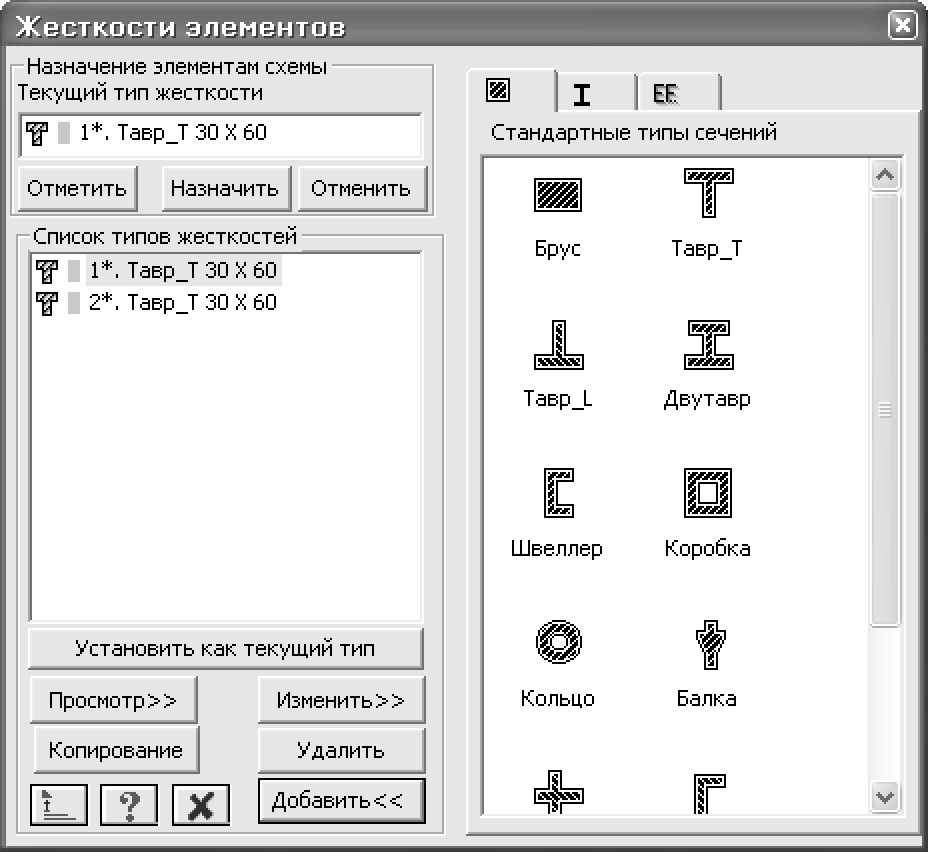
Выберите двойным щелчком мыши элемент графического списка - тип сечения Тавр_Т.
В диалоговом окне Задание стандартного сечения(рис.7.12) задайте параметры сеченияТавр_Т:
геометрические размеры – В= 30 см;Н= 60 см; В1= 70 см;Н1= 20 см;
плотность – R0 = 2.75 тс/м3.
Рис.7.12.Диалоговое окноЗадание
стандартного сечения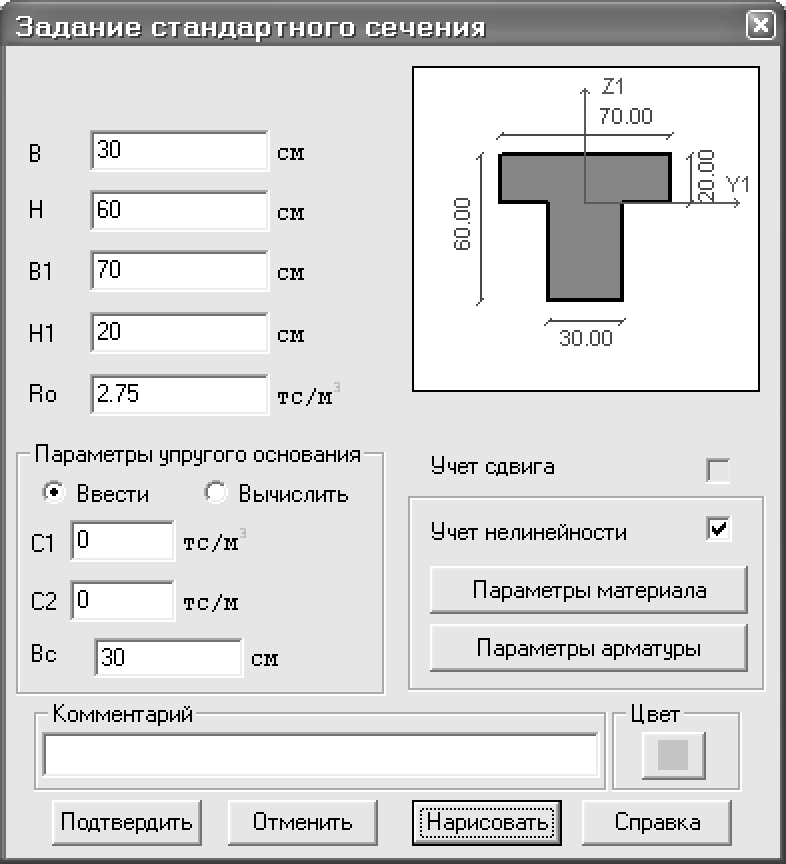
Далее установите флажок Учет нелинейности.
Для задания материала щелкните по кнопке Параметры материала. Вызывается диалоговое окноХарактеристики физической нелинейности основного и армирующего материалов(рис.7.13).
В этом окне, для основного материала, в раскрывающемся списке Закон нелинейного деформированиявыберите25 – экспоненциальная зависимость (расчетная прочность).
В поле ввода Характеристики материала, задайте параметры основного материала (бетона):
класс бетона – В25;
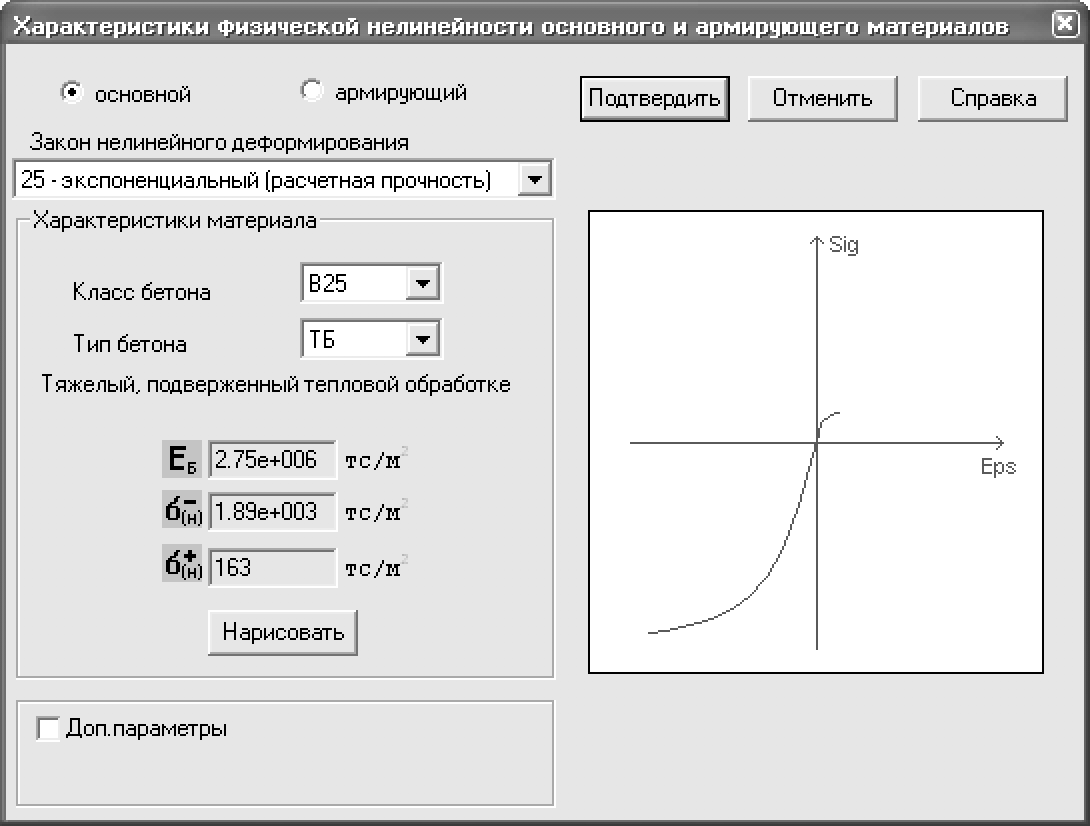
Рис.7.13.Диалоговое окноХарактеристики физической нелинейности основного и армирующего материалов для основного материала
тип бетона –ТБ.
Далее в этом же окне щелкните по радио-кнопке армирующий (рис.7.14).
В поле ввода Характеристики материала задайте параметры:
модуль упругости – Е- = 2е7 тс/м2;
модуль упругости – Е+ = 2е7 тс/м2;
предельное напряжение s- = -36000 тс/м2;
предельное напряжение s+ = 36000 тс/м2.
Для ввода данных щелкните по кнопке Подтвердить.
Рис.7.14.Диалоговое окноХарактеристики
физической нелинейности основного и
армирующего материалов для
армирующего материала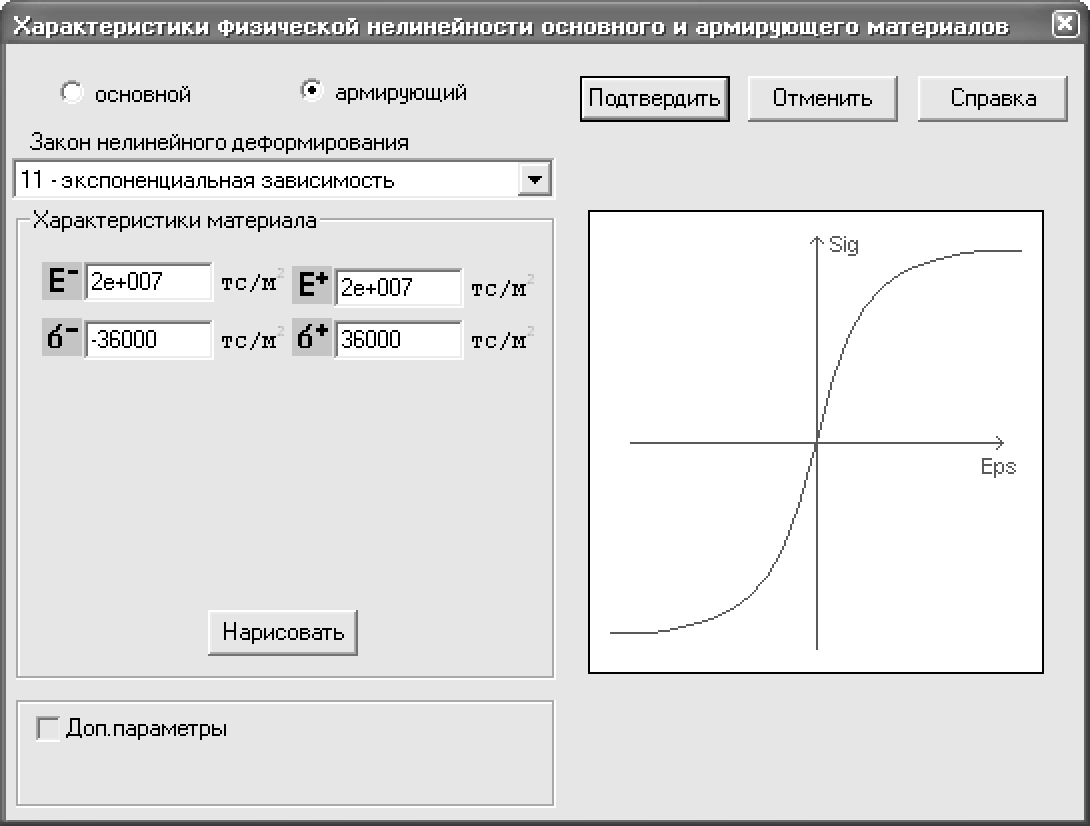
Для задания расположения и площади арматуры, в диалоговом окне Задание стандартного сечения(рис.7.12) щелкните по кнопкеПараметры арматуры. Вызывается диалоговое окноХарактеристики физической нелинейности стержней (рис.7.15).
В этом окне, для выбора арматурных включений, щелкните по кнопке Точечная арматура.
Задайте параметры арматуры для первого слоя арматуры:
площадь арматуры – Fa = 6 см2;
координаты привязки – у= 0 см;z= 6 см.
В раскрывающемся списке Номер слоя арматурывыберите номер2.
Задайте параметры арматуры для второго слоя арматуры:
площадь арматуры – Fa = 1.5 см2;
координаты привязки – у= 0 см;z= 54 см.
Для выбора типа дробления поперечного сечения, щелкните по кнопке Дробление на элементарные полосы.
Щелкните по кнопке Подтвердить.
Рис.7.15.Диалоговое окноХарактеристики
физической нелинейности стержней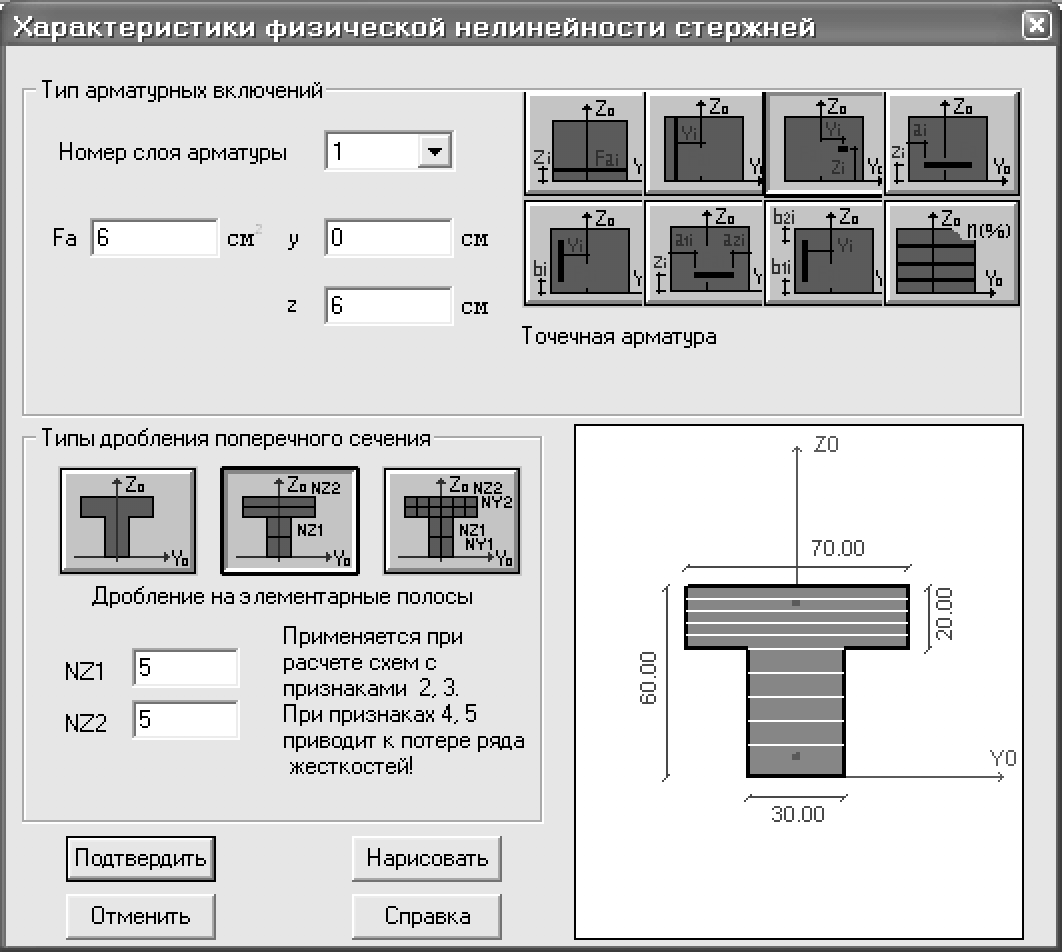
В диалоговом окне Жесткости элементов(рис.7.11) в cписке типов жесткостей с помощью курсора выделите строку1*.Тавр_Т 30х60и щелкните по кнопкеКопирование.
После этого в списке типов жесткостей выделите строку 2*.Тавр_Т 30х60и щелкните по кнопкеИзменить.
В диалоговом окне Задание стандартного сечениящелкните по кнопкеПараметры арматуры. Вызывается диалоговое окноХарактеристики физической нелинейности стержней (рис.7.16).
В закладке Тип арматурных включений выберите типТочечная арматура.
Задайте параметры арматуры для первого слоя арматуры:
площадь арматуры – Fa = 1.5 см2;
координаты привязки – у= 0 см;z= 6 см.
В раскрывающемся списке Номер слоя арматурывыберите номер2.
Задайте параметры арматуры для второго слоя арматуры:
площадь арматуры – Fa = 9 см2;
координаты привязки – у= 0 см;z= 54 см.
Для ввода данных щелкните по кнопке Подтвердить.
После этого в диалоговом окне Задание стандартного сечениящелкните по кнопкеПодтвердить.
Рис.7.16.Диалоговое окноХарактеристики
физической нелинейности стержней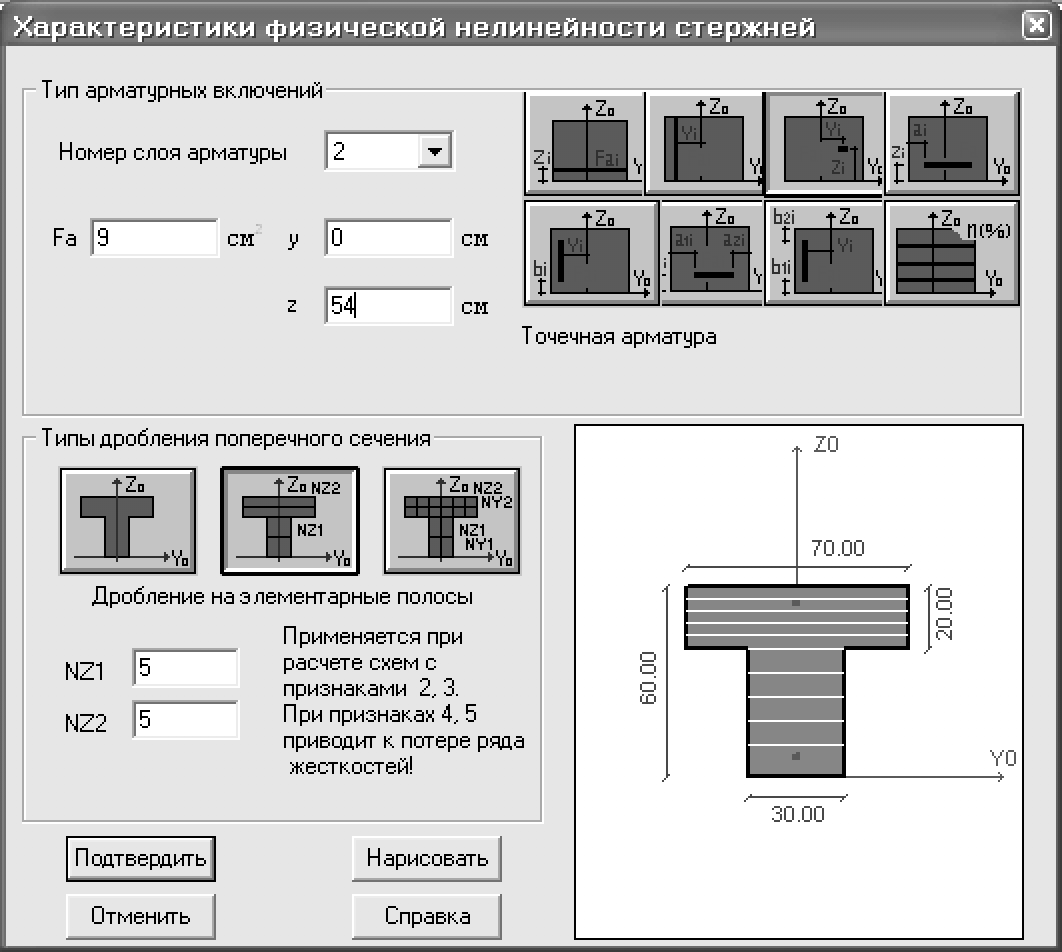
Смена типа конечных элементов

Рис.7.17.Диалоговое окноСмена типа конечного элемента
Выполните пункт менюВыбор ð Отметка горизонтальных элементов(кнопка на панели инструментов).
на панели инструментов).С помощью курсора выделите все элементы балки.
Выполните пункт меню Схема ð Корректировка ð Смена типа конечного элемента (кнопка
 на панели инструментов).
на панели инструментов).В диалоговом окне Смена типа конечного элемента (рис.7.17) с помощью курсора выделите строкуТип 210 – физически нелинейный универсальный пространственный стержневой КЭ.
Щелкните по кнопке
 –Применить.
–Применить.
Назначение жесткостей элементам балки
В диалоговом окне Жесткости элементовв списке типов жесткостей выделите курсором тип жесткости1*.Тавр_Т 30х60.
Щелкните по кнопке Установить как текущий тип(при этом выбранный тип записывается в окне редактированияТекущий тип жесткости.Можно назначить текущий тип жесткости двойным щелчком на строке списка).
С помощью курсора выделите элементы № 1, 2, 3, 6, 7 и 8.
В диалоговом окне Жесткости элементовщелкните по кнопкеНазначить.
В диалоговом окне Жесткости элементовв списке типов жесткостей выделите курсором тип жесткости2.Тавр_Т 30х60.
Щелкните по кнопке Установить как текущий тип.
С помощью курсора выделите элементы № 4 и 5.
В диалоговом окне Жесткости элементовщелкните по кнопкеНазначить.
Рис.7.18.Диалоговое окноДобавить
собственный вес
Формирование загружения № 1
Выполните пункт меню Нагрузки ð Добавить собственный вес.
В диалоговом окне Добавить собственный вес(рис.7.18) щелкните по кнопкеПрименить.
Формирование загружения № 2
Рис.7.19.Диалоговое окноАктивное
загружение
Смените номер текущего загружения, вызвав диалоговое окно Активное загружение(рис.7.19) с помощью менюНагрузки ð Выбор загружения(кнопка
 на панели инструментов).
на панели инструментов).В этом диалоговом окне задайте номер загружения 2.
Щелкните по кнопке
 –Применить.
–Применить.
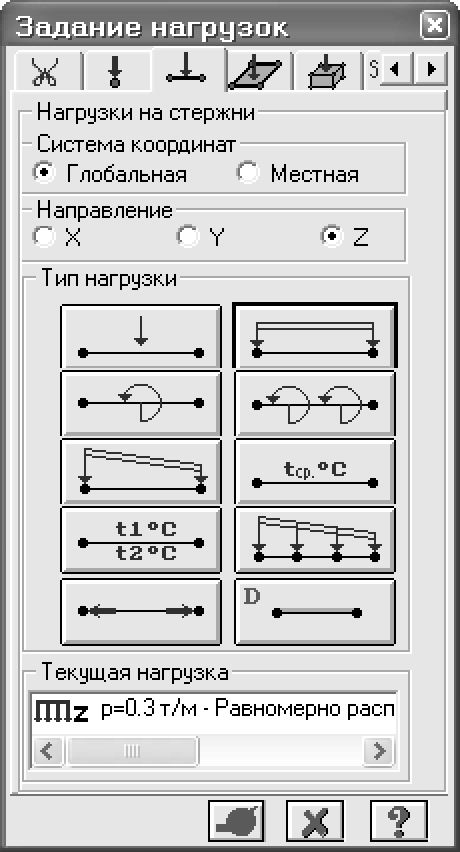
Рис.7.20.Диалоговое окноЗадание нагрузок
Выделите все элементы.Вызовите диалоговое окно Задание нагрузок(рис.7.20) с помощью менюНагрузки ð Нагрузка на узлы и элементы(кнопка
 на панели инструментов).
на панели инструментов).В этом окне активизируйте закладку Нагрузки на стержни.
Затем радио-кнопками укажите систему координат Глобальная,направление – вдоль осиZ.
Щелчком по кнопке равномерно распределенной нагрузки вызовите диалоговое окно Параметры местной нагрузки.
В этом окне задайте интенсивность нагрузки р = 0.3 тс/м (рис.7.21).

Рис.7.21.Диалоговое окноПараметры местной нагрузки
Щелкните по кнопкеПодтвердить.
После этого в диалоговом окне Задание нагрузокщелкните по кнопке
 –Применить.
–Применить.
Формирование загружения № 3
Смените номер текущего загружения, вызвав диалоговое окно Активное загружениес помощью менюНагрузки ð Выбор загружения(кнопка
 на панели инструментов).
на панели инструментов).В этом диалоговом окне смените номер загружения на 3.
Щелкните по кнопке
 –Применить.
–Применить.С помощью курсора выделите элементы № 1, 2, 3 и 4.
В диалоговом окне Задание нагрузокщелчком по кнопке распределенной нагрузи вызовите диалоговое окноПараметры местной нагрузки.
В этом окне задайте интенсивность нагрузки р = 0.87 тс/м.
Щелкните по кнопке Подтвердить.
После этого в диалоговом окне Задание нагрузокщелкните по кнопкеПрименить.
Формирование загружения № 4
Смените номер текущего загружения, вызвав диалоговое окно Активное загружениес помощью менюНагрузки ð Выбор загружения(кнопка
 на панели инструментов).
на панели инструментов).В этом диалоговом окне смените номер загружения на 4.
Щелкните по кнопке
 –Применить.
–Применить.С помощью курсора выделите элементы № 5, 6, 7 и 8.
В диалоговом окне Задание нагрузокщелчком по кнопке распределенной нагрузи вызовите диалоговое окноПараметры местной нагрузки.
В этом окне задайте интенсивность нагрузки р = 0.87 тс/м.
Щелкните по кнопке Подтвердить.
После этого в диалоговом окне Задание нагрузокщелкните по кнопкеПрименить.
